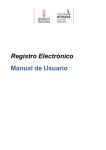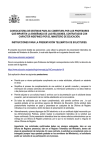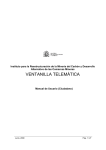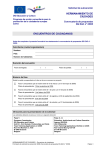Download Manual de Usuario - Registro Electrónico
Transcript
Registro Electrónico Manual de Usuario Registro Electrónico Manual de Usuario Tabla de contenidos 1. Introducción .................................................................................................... 1 2. El Registro Electrónico ......................................................................... 2 2.1. Requisitos de sistema .............................................................................. 3 2.1.1. Hardware ...................................................................................... 3 2.1.2. Software ....................................................................................... 3 2.1.2.1. Sistema Operativo ................................................................ 3 2.1.2.2. Navegador de internet ........................................................... 3 2.1.2.3. Cliente de @firma ................................................................. 4 2.1.2.4. Máquina virtual Java ............................................................. 4 2.1.2.5. Certificados digitales ............................................................ 4 3. Interfaz de la herramienta ................................................................................. 5 4. Lista de solicitudes en elaboración ..................................................................... 7 5. Formulario del trámite electrónico ....................................................................... 9 5.1. Cumplimentación de la solicitud ................................................................ 9 5.2. Solicitud pendiente de firma ................................................................... 11 5.3. Solicitud pendiente de presentación o firmada pendiente de presentación....... 13 5.4. Información del apunte de registro .......................................................... 15 Manual de Usuario Pág. ii Registro Electrónico Manual de Usuario Lista de figuras 3.1. Área de contexto ........................................................................................... 5 3.2. Barra de acciones generales ............................................................................ 5 3.3. Barra de acciones sobre el formulario ............................................................... 6 3.4. Área de trabajo ............................................................................................. 4 4.1. Listado de solicitudes en elaboración .................................................................8 5.1. Formulario de elaboración de la solicitud ......................................................... 10 5.2. Anexar archivos a la solicitud ........................................................................ 11 5.3. Documentos de la solicitud........................................................................... 11 5.4. Mensaje de información errónea o requerida en la solicitud................................ 11 5.5. Solicitud pendiente de firma .......................................................................... 12 5.6. Mensaje de aviso de firma de solicitante requerida ........................................... 13 5.7. Solicitud lista para ser presentada ................................................................. 14 5.8. Información del apunte de registro................................................................. 15 5.9. Documentos de la solicitud presentada ........................................................... 15 5.10. Justificante de presentación de solicitud ......................................................... 16 5.11. Banda lateral del justificante de presentación de solicitud ................................ 17 Manual de Usuario Pág. iii Registro Electrónico Manual de Usuario Capítulo 1. Introducción El Sistema de Tramitación Electrónica, es una plataforma modular orientada a dotar al organismo de las funcionalidades necesarias para ofrecer a los ciudadanos el acceso electrónico a sus servicios públicos, ayudando al cumplimiento de la ley 11/2007, de 22 de junio, de acceso electrónico de los ciudadanos a los Servicios Públicos. El objeto de este documento es detallar la operativa de trabajo de la aplicación destinada al ciudadano, el Registro Electrónico, herramienta que le permitirá realizar, firmar y presentar trámites electrónicos con su correspondiente documentación asociada. Capítulo 1. Introducción Pág. 1 Registro Electrónico Manual de Usuario Capítulo 2. El Registro Electrónico Mediante el Registro Electrónico integrado en el Sistema de Tramitación Electrónica, un ciudadano podrá presentar de forma electrónica trámites administrativos de los que es parte interesada, sin necesidad de desplazarse al organismo con el que los realiza. Los trámites electrónicos que podrá iniciar el ciudadano serán aquellos que dicho organismo haya puesto a disposición pública. La aplicación de Registro Electrónico permitirá a un usuario autenticado iniciar un trámite electrónico de entre los que el organismo tenga disponibles. Para ello rellenará los formularios correspondientes y adjuntará la documentación requerida. Para los trámites así configurados, el usuario deberá firmar la solicitud generada por la aplicación, a través del componente que proporciona el sistema. Una vez listo el trámite para su presentación, se procederá a su presentación, lo que generará un apunte de registro en la herramienta de registro presencial. Capítulo 2. El Registro Electrónico Pág. 2 Registro Electrónico Manual de Usuario Los trámites iniciados pero no finalizados podrán ser almacenados como solicitudes en elaboración, permitiendo al usuario propietario retomarlas en otro momento para continuar con su presentación. Se describirá a continuación el proceso completo con más detalle. 2.1. Requisitos de sistema Los requisitos mínimos para la ejecución de la herramienta de Registro Electrónico son: 2.1.1. Hardware Se deberá disponer de una estación cliente con al menos las siguientes características: • Procesador Pentium 4 • 1Gb de RAM • 2 Gb de disco duro 2.1.2. Software Para obtener los mejores resultados y garantizar el pleno funcionamiento de todos los servicios de la herramienta, será necesario satisfacer los siguientes requerimientos: 2.1.2.1. Sistema Operativo • Windows • Linux 2.1.2.2. Navegador de internet • Internet Explorer 7 / 8 • Mozilla Firefox 2.x / 3.x • Google Chrome 8.x • Apple Safari 5.x Capítulo 2. El Registro Electrónico Pág. 3 Registro Electrónico Manual de Usuario 2.1.2.3. Cliente de @firma El cliente de @firma es una aplicación que se ejecuta en el equipo del usuario, basado en Applets de Java, cuya finalidad consiste en recibir datos y devolverlos firmados. La primera vez que vaya a ser utilizado, el cliente de firma se instalará automáticamente en el equipo del usuario. Después de completar esta primera instalación, se pedirá al usuario que reinicie el navegador. La instalación y ejecución del cliente de firma es un proceso local, es decir, se ejecuta en el equipo del usuario. Por este motivo, la correcta ejecución del cliente depende absolutamente de los requisitos aquí indicados ( Sistema Operativo, Navegador y JRE ), así como de aspectos como salida a internet sin problemas, no existencia de software malintencionado, configuración específica del navegador, etc... 2.1.2.4. Máquina virtual Java Para el correcto funcionamiento del cliente de @firma es necesario disponer de una máquina virtual Java adecuada para garantizar su ejecución: • JRE 1.5 ó superior 2.1.2.5. Certificados digitales Para l os trámites electrónicos, es necesario disponer de un certificado digital de usuario instalado en el navegador, bien para realizar la autenticación al acceder a la solicitud del trámite, bien para firmar la misma. Los certificados válidos son los admitidos por la plataforma @firma. Capítulo 3. Interfaz de la herramienta Pág. 4 Registro Electrónico Manual de Usuario Capítulo 3. Interfaz de la herramienta Todas las pantallas que componen la herramienta de Registro Electrónico tendrán áreas de información perfectamente delimitadas: • Área de contexto de usuario: situado en la parte superior de la pantalla, muestra la información del usuario conectado al Registro Electrónico, y del organismo y trámite al que se ha accedido. Figura 3.1. Área de contexto • Barra de acciones generales: permite realizar acciones de navegación sobre las distintas páginas de la herramienta, y acciones sobre el trámite en edición. Serán las siguientes, o un subconjunto de las mismas, dependiendo del estado de la solicitud seleccionada. Figura 3.2. Barra de acciones generales Capítulo 3. Interfaz de la herramienta Pág. 5 Registro Electrónico Manual de Usuario • Inicio: la aplicación mostrará la página considerada como "de inicio"; si el ciudadano tiene varias solicitudes sin presentar, se mostrará su lista de solicitudes pendientes; si tiene una única solicitud pendiente de presentar, se mostrará dicha solicitud; si no tiene solicitudes pendientes, se mostrará una nueva solicitud en blanco. • Iniciar nueva solicitud: se mostrará un formulario en blanco para iniciar un nuevo trámite. • Eliminar: se eliminará la solicitud cuyo formulario se esté editando en ese momento; sólo se permitirá borrar aquellas aun no presentadas (en estado borrador, pendiente de firma, o pendiente de presentación, firmada o no). • Salir: se realiza la desconexión de la aplicación. • Barra de acciones sobre el formulario: permite realizar acciones sobre el formulario en edición; estas dependerán del estado del mismo. Figura 3.3. Barra de acciones sobre el formulario • Área de trabajo: se mostrará en ella el formulario de la solicitud, o la lista de solicitudes pendientes. Figura 3.4. Área de trabajo Capítulo 3. Interfaz de la herramienta Pág. 6 Registro Electrónico Manual de Usuario Capítulo 4. Lista de solicitudes en elaboración La aplicación de Registro Electrónico permitirá a un usuario guardar, en cualquier momento de su elaboración, las solicitudes iniciadas y no presentadas para un mismo trámite electrónico, siempre que haya accedido al mismo mediante una autenticación distinta a la anónima. Si el ciudadano tiene varias solicitudes en elaboración para un mismo trámite electrónico, al acceder a dicho trámite tras autenticarse se le mostrará el listado de las mismas, donde se indica el estado en que se encuentran. Dependiendo del momento de la elaboración de la solicitud, ésta será guardada con un estado diferente, y al ser retomada, las acciones que el Registro Electrónico permitirá sobre ella también serán distintas. Los posibles estados son: • En borrador: la solicitud está en proceso de ser cumplimentada o corregida; la información ya cubierta y los documentos anexados están guardados en el sistema. • Pendiente de la firma: la solicitud ya ha sido correctamente cubierta, pero aún no ha sido firmada. • Firmada pendiente de presentación: la solicitud ya ha sido firmada, quedando preparada para ser presentada. Capítulo 4. Lista de solicitudes en elaboración Pág. 7 Registro Electrónico Manual de Usuario • Pendiente de presentación: la solicitud se corresponde a un trámite que no ha requerido firma, correctamente cumplimentado y pendiente de presentación. Figura 4.1. Listado de solicitudes en elaboración Se podrán ordenar los elementos del listado, pulsando sobre el nombre de la columna que se desea usar como criterio de ordenación. Para continuar con la elaboración de una determinada solicitud, se deberá pulsar el enlace Continuar correspondiente. Pulsando sobre Eliminar, se borrará del sistema la solicitud seleccionada. Capítulo 4. Lista de solicitudes en elaboración Pág. 8 Registro Electrónico Manual de Usuario Capítulo 5. Formulario del trámite electrónico La herramienta de Registro Electrónico mostrará el formulario permitiendo cumplimentar una solicitud de trámite electrónico. En este documento se mostrará un formulario de ejemplo para un trámite de Licencia de Obra Menor. 5.1. Cumplimentación de la solicitud Tras ser pulsada la opción Iniciar nueva solicitud, o acceder a una solicitud en estado borrador a través del enlace Continuar correspondiente en la lista de solicitudes pendientes, el sistema mostrará el formulario definido para el trámite en elaboración. Capítulo 5. Formulario del trámite electrónico Pág. 9 Registro Electrónico Manual de Usuario En el formulario diseñado para cada trámite electrónico se mostrarán los campos de datos que el usuario deberá rellenar para presentar la solicitud electrónica. Un formulario típicamente incluye la información del interesado que presenta la solicitud de trámite; si el acceso al Registro Electrónico se realiza mediante certificado, los datos del documento identificativo y el nombre del usuario conectado pueden recogerse automáticamente. Figura 5.1. Formulario de elaboración de la solicitud El usuario deberá cumplimentar los campos relativos al trámite que se quiere realizar. Los campos marcados con (*) deben ser completados obligatoriamente. El trámite puede requerir que se adjunten documentos a la solicitud: para ello se pulsará el botón Examinar correspondiente, lo que abrirá el explorador de directorios donde se podrá seleccionar el documento a anexar. Capítulo 5. Formulario del trámite electrónico Pág. 10 Registro Electrónico Manual de Usuario Figura 5.2. Anexar archivos a la solicitud Una vez anexados los documentos, estos aparecerán en un listado en la parte inferior del formulario. Se podrán Ver los documentos anexados, o Eliminar aquellos que no deban formar parte de la solicitud, a través de los botones correspondientes. Figura 5.3. Documentos de la solicitud Se podrán realizar las siguientes acciones sobre el formulario: • Guardar borrador: Los datos y documentos anexados se guardarán como una solicitud en estado borrador. Esta acción validará la información, no permitiéndose almacenar una solicitud con información errónea o sin la información mínima obligatoria; en ese caso, se mostrará un mensaje indicando el error a corregir. Figura 5.4. Mensaje de información errónea o requerida en la solicitud • Continuar: el sistema validará la información introducida, comprobando que se cumplan todos los requisitos de obligatoriedad, corrección de datos, etc., y en caso de no existir errores, navegará a la siguiente pantalla. La solicitud quedará guardada en estado pendiente de firma, o pendiente de presentación, en función de cómo esté diseñado el trámite. 5.2. Solicitud pendiente de firma Una vez que el formulario ha sido cumplimentado y los documentos obligatorios anexados, el sistema mostrará la solicitud para su revisión, en modo sólo lectura. En el caso de trámites electrónico que requieran la firma electrónica de la solicitud generada, la aplicación mostrará los botones correspondientes para ello, quedando la solicitud en estado pendiente de firma mientras no se realice la misma. Capítulo 5. Formulario del trámite electrónico Pág. 11 Registro Electrónico Manual de Usuario Al mostrar esta página, el Registro Electrónico comprobará si el navegador de internet del usuario tiene instalado el componente requerido para realizar la firma; en caso contrario, procederá a instalarlo. Para el correcto funcionamiento de la aplicación dicho componente debe estar instalado. Figura 5.5. Solicitud pendiente de firma Los documentos anexados sólo podrán ser consultados, a través del enlace Ver correspondiente del listado de documentos. Se podrán realizar las siguientes acciones sobre la solicitud: • Vista previa: permitirá visualizar el documento de solicitud que se generará a partir de la información introducida en el formulario. Dicho documento será el que posteriormente se firmará para su presentación. • Firmar: se realizará la firma electrónica sobre el documento de solicitud generado a partir de los datos del usuario conectado y la información recogida en el formulario. Capítulo 5. Formulario del trámite electrónico Pág. 12 Registro Electrónico Manual de Usuario Si el trámite está configurado para requerir "Firma del solicitante", el número de identificación del usuario que realiza la firma debe ser el mismo que el del usuario conectado. En caso contrario, la aplicación mostrará un error indicando esta restricción. Figura 5.6. Mensaje de aviso de firma de solicitante requerida • Corregir: en caso de detectar algún error en la información introducida, el usuario podrá optar por corregir la solicitud; la solicitud retornará al estado borrador, y se mostrará el formulario correspondiente para su edición. 5.3. Solicitud pendiente de presentación o firmada pendiente de presentación Una vez que la solicitud está preparada para ser presentada, ya haya sido necesario firmarla o no, el siguiente paso será presentarla a través del Registro Electrónico: esta acción generará un apunte en el libro de entrada del registro presencial. Capítulo 5. Formulario del trámite electrónico Pág. 13 Registro Electrónico Manual de Usuario Figura 5.7. Solicitud lista para ser presentada Se podrán realizar también las siguientes acciones sobre la solicitud: • Vista previa: permitirá visualizar el documento de solicitud que se genera a partir de la información introducida en el formulario. En caso de ser una solicitud que requiere firma, este irá incluida en este documento. • Corregir: en caso de detectar algún error en la información introducida, el usuario podrá optar por corregir la solicitud; la solicitud retornará al estado borrador, y se mostrará el formulario correspondiente para su edición. En caso de solicitudes firmadas, se eliminará la firma añadida. • Presentar: se procederá a la presentación de la solicitud generada a partir de la información añadida en el formulario en el registro presencial con el que se integre el Registro Electrónico. Se generará un apunte de entrada que incluirá los datos y los documentos incorporados a la solicitud, además de la solicitud propiamente dicha, generada automáticamente por la herramienta. Capítulo 5. Formulario del trámite electrónico Pág. 14 Registro Electrónico Manual de Usuario Una vez presentada la solicitud ante el organismo, se mostrará al usuario la información correspondiente al apunte de registro que se acaba de generar. 5.4. Información del apunte de registro Se muestran los datos más relevantes del apunte de registro, como son el número, la fecha de registro, la fecha de presentación asignada, etc. Figura 5.8. Información del apunte de registro Se puede observar que en lista de documentos del trámite han aparecido los correspondientes a la solicitud y el justificante. Figura 5.9. Documentos de la solicitud presentada El usuario podrá realizar las siguientes acciones sobre el formulario: Descargar justificante: se podrá descargar el documento justificante de presentación de la solicitud de registro. Es recomendable que se guarde este documento como prueba de presentación del trámite. Capítulo 5. Formulario del trámite electrónico Pág. 15 Registro Electrónico Manual de Usuario Figura 5.10. Justificante de presentación de solicitud Este documento justificante de presentación de la solicitud de registro esta firmado, y presenta una banda lateral en la que se muestra la información del certificado con el que se ha firmado, la fecha y hora de la firma, el código seguro de verificación del documento. Figura 5.11. Banda lateral del justificante de presentación de solicitud Capítulo 5. Formulario del trámite electrónico Pág. 16